Pertanyaan
Masalah: Bagaimana cara memperbaiki kesalahan "Pemulihan Sistem tidak berhasil diselesaikan" pada Windows 10?
Halo semua. Saya ingin melakukan pemulihan sistem, tetapi layanan tidak berfungsi dengan baik. Setiap kali gagal dengan kesalahan "Pemulihan Sistem tidak selesai dengan sukses." Apa yang bisa saya lakukan untuk memperbaikinya?
Jawaban Terpecahkan
"Pemulihan Sistem tidak berhasil diselesaikan" adalah bug Windows 10, yang terjadi ketika pemilik PC mencoba mengaktifkan Titik Pemulihan Sistem. Pengkodean kesalahan ini mungkin berbeda mengenai keadaan dan penyebab masalah. Untuk beberapa nama, kesalahan "Pemulihan Sistem tidak berhasil diselesaikan" dapat ditandai dengan kode kesalahan
0x80070091, 0x80070057 atau ERROR_DIR_NOT_EMPTY. Kegagalan fitur Pemulihan Sistem dapat menjadi sakit kepala yang serius, terutama jika pemilik PC mengalami masalah PC yang serius, yang dapat diselesaikan dengan memulai Pemulihan Sistem sederhana.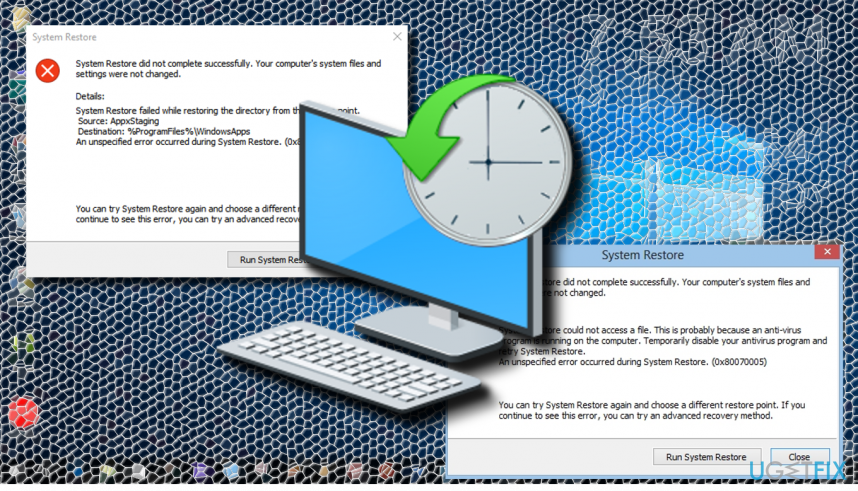
Kesalahan "Pemulihan Sistem tidak berhasil diselesaikan" mengganggu pengguna Windows selama lebih dari setahun. Meskipun tim Microsoft bekerja keras untuk mencegah kesalahan serupa dan serupa, mereka masih terus meluncur ke permukaan. Untuk mencegah kesalahan seperti 0x80070091 atau 0x80070057, disarankan untuk menginstal semua Pembaruan Windows terbaru dan menjaga sistem tetap optimal. Jika Anda belum menonaktifkan pembaruan Windows 10 otomatis, semua pembaruan yang diperlukan harus diinstal pada PC Anda tepat waktu. Namun, proses optimasi tidak otomatis dan hampir tidak dapat dimulai secara manual. Untuk tujuan ini, disarankan untuk menggunakan utilitas pengoptimalan PC profesional, seperti gambar ulangMesin Cuci Mac X9.
Sayangnya, pembaruan yang diinstal dan sistem yang dioptimalkan tidak menjamin kesalahan nol. Jika Anda tetap mengalami kesalahan Pemulihan Sistem, Anda dapat mencoba beberapa perbaikan kesalahan "Pemulihan Sistem tidak berhasil diselesaikan" secara manual.
Pilihan 1. Ganti nama folder yang rusak
Untuk memperbaiki sistem yang rusak, Anda harus membeli versi berlisensi dari gambar ulang gambar ulang.
Jika Anda mendapatkan pesan kesalahan saat menjalankan Pemulihan Sistem dan pesan tersebut menunjukkan file tertentu, yang memblokir proses pemulihan, Anda dapat mencoba melakukan langkah-langkah berikut:
Pemulihan Sistem tidak berhasil diselesaikan. File dan pengaturan komputer Anda tidak diubah. Detail: Pemulihan Sistem gagal mengekstrak file (C:\\Program Files (x86)\\XXX) dari Titik Pemulihan.
Terjadi kesalahan yang tidak ditentukan selama System-Restore (XXX)
- Klik kanan pada ruang kosong di desktop dan pilih Baru -> Jalan pintas.
- Jenis cmd.exe dan tekan Memasuki dua kali.
- Sekarang klik kanan pada cmd.exe pintasan dan pilih Jalankan sebagai administrator.
- Jendela hitam akan muncul di layar Anda. Salin dan tempel TaskKill /f /im explorer.exe perintah di dalamnya dan tekan Memasuki.
- Sekarang desktop harus menjadi hitam. Sekarang salin dan tempel Explorer.exe perintah di jendela hitam dan tekan Memasuki lagi.
- Sekarang luncurkan Windows File Explorer (klik kanan pada kunci jendela dan pilih Penjelajah Berkas).
- Ganti nama folder yang rusak, yang disebutkan dalam pesan kesalahan, mis. C:\\Program Files (x86)\\XXX ke C:\\Program Files (x86)\\XXX.bad
- Setelah itu, coba aktifkan System Restore.
Pilihan 2. Ganti nama folder WindowsApps
Untuk memperbaiki sistem yang rusak, Anda harus membeli versi berlisensi dari gambar ulang gambar ulang.
Jika kesalahan "Pemulihan Sistem tidak berhasil diselesaikan" terjadi karena fakta bahwa Sistem Pemulihan gagal saat memulihkan direktori dari titik pemulihan di AppxStaging, Anda harus mencoba ke ganti nama WindowsApps menjadi WindowsApps Lama.
Pemulihan Sistem tidak berhasil diselesaikan. File dan pengaturan sistem komputer Anda tidak diubah.
Detail: Pemulihan Sistem gagal saat memulihkan direktori dari titik pemulihan.
Sumber: AppxStaging
Tujuan: %ProgramFiles%\\WindowsApps
Karena %ProgramFiles%\\WindowsApps dieksploitasi oleh TrustedInstaller, untuk memulai modifikasi apa pun terkait itu, Anda harus mengubah kepemilikannya. Tetapkan folder ini untuk Anda sendiri (petunjuk di sini). Setelah itu, rename folder dari WindowsApps menjadi WindowsApps Lama. Jika langkah-langkah ini tidak membantu, Anda dapat mencoba membuat daftar konten folder %ProgramFiles%\\WindowsApps.
- Klik kanan pada kunci jendela dan pilih Prompt Perintah (Admin).
- Klik Ya di UAC.
- Jenis PowerShell dan pukul Memasuki.
- temukan C:\\WINDOWS\\system32 folder dan jika ada, salin-tempel cd $env: programfiles\\WindowsApps perintah dan tekan Memasuki. Perintah ini akan mengubah jalur folder WindowsApps.
- Sekarang salin dan tempel (LS -Re -Fi * –FO –Ea: Menanyakan).Nama Lengkap | klip perintah dan tekan Memasuki.
- Untuk mendaftar folder dan sub-folder dan kontennya menggunakan PowerShell, salin semua hasil yang disediakan di bawah perintah terakhir dan tempel di dalam clipboard.
- Jenis buku catatan di PowerShell dan tekan Ctrl + V tombol pintas.
Perbaiki Kesalahan Anda secara otomatis
tim ugetfix.com mencoba melakukan yang terbaik untuk membantu pengguna menemukan solusi terbaik untuk menghilangkan kesalahan mereka. Jika Anda tidak ingin bersusah payah dengan teknik perbaikan manual, silakan gunakan perangkat lunak otomatis. Semua produk yang direkomendasikan telah diuji dan disetujui oleh para profesional kami. Alat yang dapat Anda gunakan untuk memperbaiki kesalahan Anda tercantum di bawah ini:
Menawarkan
lakukan sekarang!
Unduh PerbaikiKebahagiaan
Menjamin
lakukan sekarang!
Unduh PerbaikiKebahagiaan
Menjamin
Jika Anda gagal memperbaiki kesalahan Anda menggunakan Reimage, hubungi tim dukungan kami untuk mendapatkan bantuan. Tolong, beri tahu kami semua detail yang menurut Anda harus kami ketahui tentang masalah Anda.
Proses perbaikan yang dipatenkan ini menggunakan database 25 juta komponen yang dapat menggantikan file yang rusak atau hilang di komputer pengguna.
Untuk memperbaiki sistem yang rusak, Anda harus membeli versi berlisensi dari gambar ulang alat penghapus malware.

Untuk tetap sepenuhnya anonim dan mencegah ISP dan pemerintah dari mata-mata pada Anda, Anda harus mempekerjakan Akses Internet Pribadi VPN. Ini akan memungkinkan Anda untuk terhubung ke internet saat sepenuhnya anonim dengan mengenkripsi semua informasi, mencegah pelacak, iklan, serta konten berbahaya. Yang terpenting, Anda akan menghentikan kegiatan pengawasan ilegal yang dilakukan NSA dan lembaga pemerintah lainnya di belakang Anda.
Keadaan yang tidak terduga dapat terjadi kapan saja saat menggunakan komputer: komputer dapat mati karena pemadaman listrik, a Blue Screen of Death (BSoD) dapat terjadi, atau pembaruan Windows secara acak dapat terjadi pada mesin ketika Anda pergi untuk beberapa waktu menit. Akibatnya, tugas sekolah, dokumen penting, dan data lain Anda mungkin hilang. Ke pulih file yang hilang, Anda dapat menggunakan Pemulihan Data Pro – itu mencari melalui salinan file yang masih tersedia di hard drive Anda dan mengambilnya dengan cepat.